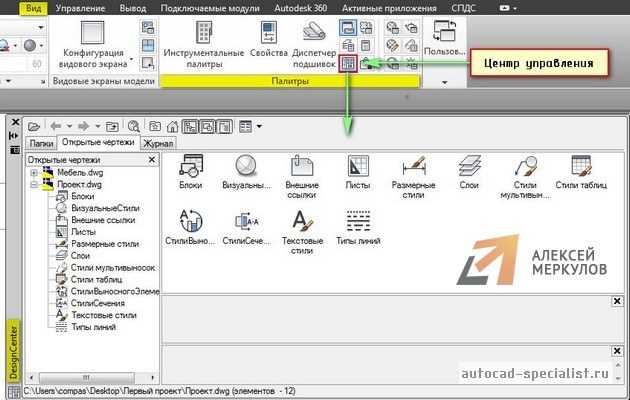
AutoCAD поддерживает подключение пользовательских библиотек блоков, инструментов и компонентов, что упрощает стандартизацию проектов и ускоряет работу. Процесс добавления библиотеки зависит от формата данных: блоки могут быть сохранены в формате DWG, а панели инструментов – в CUIX. Ниже – последовательные действия для подключения таких библиотек вручную.
Шаг 1. Подготовка библиотеки
Создайте отдельную папку, содержащую файлы блоков (*.dwg) или инструментов. Убедитесь, что названия файлов понятны и соответствуют содержимому. Если используется CUIX, проверьте его на наличие корректных путей и команд.
Шаг 2. Добавление пути к библиотеке
Откройте AutoCAD. Введите OPTIONS в командной строке и перейдите на вкладку Files. В разделе Support File Search Path нажмите Add и укажите путь к вашей библиотеке. Подтвердите изменения кнопкой OK.
Шаг 3. Импорт блоков
Для вставки блоков используйте команду INSERT или DesignCenter. В DesignCenter перейдите в нужную папку, откройте нужный DWG-файл и перетащите блоки в чертеж. Чтобы блоки были доступны постоянно, можно использовать палитру Tool Palettes.
Шаг 4. Подключение CUIX-файла
Введите команду CUI. В открывшемся редакторе интерфейса нажмите правой кнопкой мыши по Partial Customization Files и выберите Load Partial Customization File. Укажите путь к вашему CUIX-файлу. Новый интерфейс появится в списке доступных.
Шаг 5. Проверка и сохранение
После загрузки библиотеки проверьте корректность работы всех элементов. Убедитесь, что блоки вставляются без ошибок, а кнопки и команды работают по назначению. Настройки можно экспортировать в профиль для быстрого восстановления в будущем.
Поиск и загрузка подходящей библиотеки для AutoCAD
Перед загрузкой библиотеки необходимо определить версию AutoCAD и назначение компонентов: архитектура, механика, электрика. Совместимость критична – форматы .dwg и .dxf должны соответствовать требованиям проекта и версии ПО.
Официальный источник – Autodesk App Store. Для фильтрации откройте раздел «CAD Blocks» или «Plugins», укажите версию AutoCAD, тип лицензии (бесплатная или платная) и категорию. Проверяйте количество загрузок, рейтинг, дату обновления.
Для инженерных задач популярны библиотеки от производителей: ABB, Schneider Electric, Bosch. Они предоставляют точные спецификации и стандартные размеры, что исключает ошибки в проектировании. Загружаются с официальных сайтов в формате .dwg.
Перед установкой проверьте содержимое архива. Структура должна быть организована: блоки сгруппированы по папкам, имена файлов – читаемы и соответствуют содержимому. Избегайте ресурсов без описания источника и версии файлов – это повышает риск несовместимости или ошибок в работе AutoCAD.
Рекомендуемые форматы: .dwg для блоков, .pat для штриховок, .lin для типов линий. Если в архиве присутствует файл .ctb или .stb, его также следует сохранить – он содержит таблицы стилей печати.
Поддерживаемые форматы файлов библиотек и их особенности
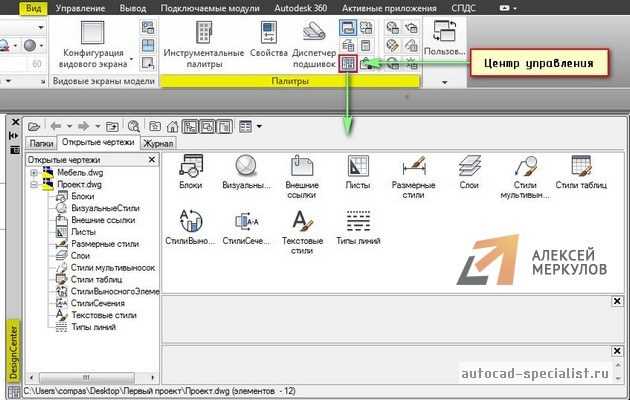
DWG – основной формат чертежей AutoCAD. Библиотеки, созданные в DWG, могут содержать блоки, стили, аннотативные объекты. Рекомендуется использовать версию DWG, совместимую с целевой версией AutoCAD, чтобы избежать проблем при вставке или редактировании.
DWT – шаблонный формат, удобный для создания стандартных библиотек. DWT позволяет заранее задать слои, стили текста, масштабы, что обеспечивает единообразие при повторном использовании элементов.
DXF – текстовый формат, обеспечивающий совместимость с другими САПР. DXF-файлы удобны для обмена данными, но при импорте могут теряться стили или аннотативные настройки. Используется в случае необходимости интеграции с внешними системами.
BLK – файл описания набора блоков. Используется в командной строке через -INSERT или для пакетной загрузки. Содержит список путей к DWG-файлам блоков, не включает геометрию, лишь ссылки.
DLL – библиотека .NET, необходимая для подключения пользовательских компонентов и автоматизации. Требует регистрации в системе и соответствия версии API AutoCAD. Используется в программируемых библиотеках, написанных на C# или VB.NET.
ATC – формат палитры инструментов. Позволяет организовать доступ к блокам, штампам, стилям через графический интерфейс. Файл ATC можно импортировать через Диспетчер палитр.
Для стабильной работы рекомендуется использовать абсолютные пути или размещать все файлы в общедоступной сетевой папке с неизменной структурой. Перед добавлением файлов в библиотеку необходимо проверять наличие зависимостей, таких как шрифты, внешние ссылки или пользовательские стили, иначе возможны ошибки отображения.
Подготовка библиотеки к установке: структура и проверка содержимого
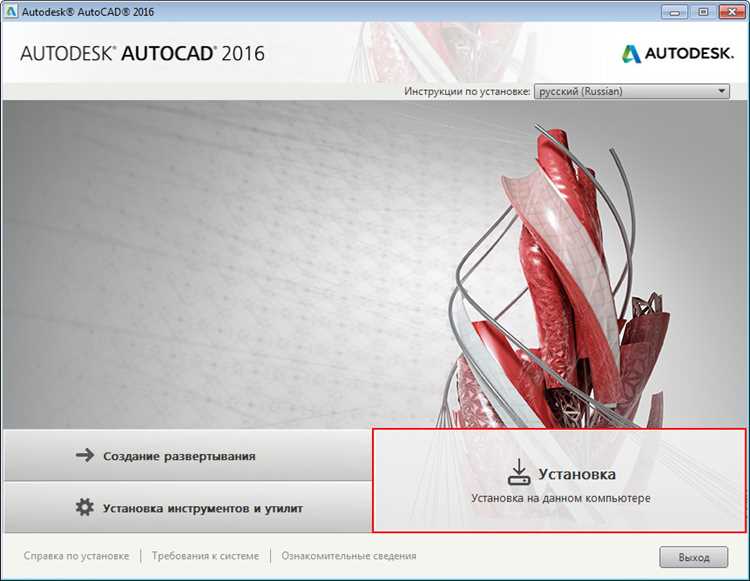
Путь к библиотеке не должен содержать пробелов и русских символов – это исключает ошибки при автоматической загрузке. Названия файлов задавайте латиницей, избегая спецсимволов. Убедитесь, что структура повторяет ту, что будет использоваться в AutoCAD: это позволяет быстро подключить библиотеку через DesignCenter или пользовательские палитры.
Проверьте каждый .dwg-файл: удалите лишние элементы, установите базовую точку вставки, включите нужные слои, сохраните файл в версии, совместимой с установленным AutoCAD (например, 2018 или 2013). Используйте команду *AUDIT* и затем *PURGE* – это удалит поврежденные объекты и неиспользуемые элементы.
Если библиотека включает пользовательские шрифты (.shx), линейные типы (.lin) или палитры (.xtp), добавьте их в отдельные папки с понятными названиями. Убедитесь, что пути к этим ресурсам будут прописаны в настройках AutoCAD (Options → Support File Search Path).
Перед установкой протестируйте библиотеку в тестовом профиле AutoCAD. Откройте несколько блоков, убедитесь в корректности отображения, вставке и масштабировании. Только после этого переходите к подключению библиотеки в рабочую среду.
Импорт блоков библиотеки в пользовательский чертеж
Для переноса блоков из библиотеки в рабочий чертёж используйте команду INSERT или DesignCenter. Предварительно убедитесь, что файл библиотеки (DWG) находится в доступной директории. Если блоки хранятся в отдельном файле, откройте DesignCenter с помощью сочетания клавиш Ctrl+2.
В левой панели DesignCenter найдите нужный файл библиотеки, раскройте его содержимое и выберите раздел Blocks. Перетащите нужный блок в чертёж. После вставки можно настроить масштаб и поворот блока вручную или через параметры вставки.
При использовании команды INSERT введите имя блока, выберите файл-источник, укажите точку вставки, масштаб по осям и угол поворота. Чтобы блоки автоматически подгружались с сохранением параметров, добавьте путь к библиотеке в системную переменную Support File Search Path через OPTIONS → вкладка Files.
Избегайте повторного импорта одинаковых блоков. При совпадении имён AutoCAD заменит текущий блок, если в настройках включено обновление определений. Для контроля версий блоков используйте префиксы или сохраните уникальные имена при создании библиотеки.
Блоки, содержащие атрибуты, после вставки потребуют ввода значений. Убедитесь в корректной структуре атрибутов до импорта, используя команду BATTMAN в файле библиотеки.
Создание пользовательской палитры инструментов для добавленных блоков
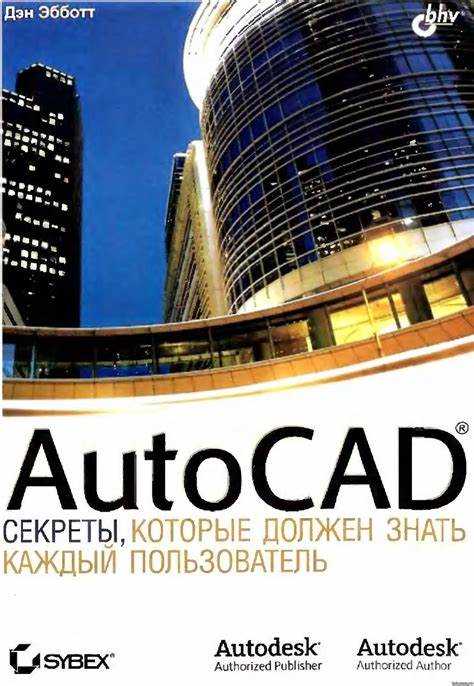
Для ускоренного доступа к добавленным блокам целесообразно создать отдельную пользовательскую палитру инструментов. Это упрощает вставку объектов в чертеж без необходимости поиска в папках или библиотеке.
- Откройте палитру инструментов: введите TOOLPALETTES в командной строке и нажмите Enter.
- Создайте новую палитру: щёлкните правой кнопкой мыши по области палитр, выберите Создать палитру, задайте понятное имя (например, «Элементы проекта»).
- Откройте папку с добавленными блоками. Убедитесь, что блоки представлены в виде отдельных .dwg файлов.
- Перетащите нужные блоки из проводника Windows или DesignCenter (команда ADCENTER) напрямую на созданную палитру. Каждый файл автоматически превращается в инструмент с иконкой предпросмотра.
- Настройте свойства вставки: щёлкните правой кнопкой мыши по элементу на палитре, выберите Свойства инструмента. Укажите масштаб, угол поворота, слой вставки. Это исключит ручные корректировки при использовании блоков.
- Сохраните палитру: откройте меню Настройки палитр (по правому клику), выберите Экспорт, укажите путь для хранения файла .xtp. Это позволит переносить палитру между рабочими станциями.
Созданная палитра автоматически сохраняется в рабочем пространстве и будет доступна при каждом запуске AutoCAD. Для удобства её можно привязать к ленте или закрепить в интерфейсе.
Настройка путей к библиотекам в параметрах AutoCAD
Для правильной работы с библиотеками в AutoCAD необходимо указать правильные пути к файлам, чтобы программа могла их автоматически находить. Это особенно важно при использовании сторонних библиотек или дополнительных файлов, таких как блоки, шаблоны или стили. Настройка путей к библиотекам упрощает доступ к часто используемым элементам и ускоряет рабочий процесс.
Для начала откройте окно настроек программы через команду OPTIONS. Затем перейдите на вкладку Files, где находятся все параметры для работы с путями. В разделе Support File Search Path можно указать дополнительные директории, где AutoCAD будет искать библиотеки и другие файлы.
Чтобы добавить новый путь, нажмите на кнопку Add и выберите нужную папку на вашем компьютере или сервере. При необходимости вы можете указать несколько путей, разделяя их с помощью точки с запятой. После добавления путей не забудьте нажать OK, чтобы сохранить изменения.
Если библиотека используется не только для чтения, но и для записи, следует настроить правильные разрешения на доступ к папкам. Это обеспечит бесперебойную работу с файлами без ошибок доступа.
Важно также учитывать порядок путей: AutoCAD ищет файлы в указанном порядке, и если одинаковые файлы существуют в разных папках, будет использоваться тот, который находится выше в списке. Это можно настроить с помощью кнопок Move Up и Move Down в окне параметров.
В случае использования общих библиотек для нескольких пользователей на разных машинах, стоит настроить пути через сетевой диск, чтобы все пользователи имели доступ к актуальным файлам. Убедитесь, что пути к библиотекам одинаковы для всех участников процесса.
Использование DesignCenter для подключения внешних библиотек
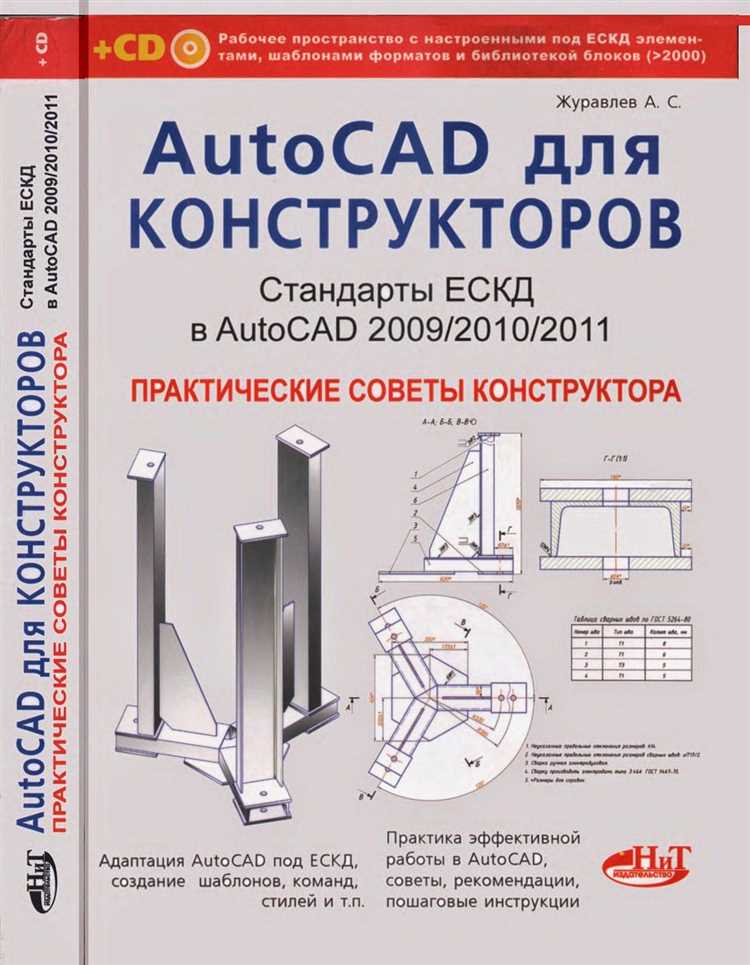
DesignCenter в AutoCAD позволяет интегрировать внешние библиотеки и ресурсы в проект без необходимости вручную копировать файлы. Это значительно упрощает доступ к нужным элементам, таким как блоки, слои, текстовые стили и т.д.
Чтобы подключить внешнюю библиотеку через DesignCenter, выполните следующие шаги:
- Откройте AutoCAD и активируйте панель DesignCenter через команду DC или с помощью панели инструментов.
- В верхней части окна DesignCenter нажмите на кнопку «Открыть папку» и выберите каталог с внешней библиотекой или файлом с ресурсами (например, блоками).
- После того как папка будет добавлена в DesignCenter, вы увидите все доступные объекты, такие как блоки, чертежи и другие элементы, в левой части окна.
- Чтобы добавить элемент из библиотеки в чертеж, перетащите его из DesignCenter в рабочее пространство или используйте контекстное меню для вставки.
Также DesignCenter позволяет:
- Создавать ссылки на внешние файлы, что минимизирует загрузку данных и ускоряет работу.
- Использовать файлы .dwg как внешние библиотеки, что удобно при работе с несколькими проектами.
- Изменять и сохранять новые элементы библиотеки непосредственно через DesignCenter, не открывая каждый файл вручную.
Для эффективной работы с DesignCenter важно поддерживать порядок в папках и использовать четкую структуру каталогов. Это облегчит поиск и быстрое подключение нужных элементов.
Сохранение и резервное копирование пользовательских библиотек
Для защиты пользовательских библиотек в AutoCAD от потери данных важно регулярно их сохранять и выполнять резервное копирование. Библиотеки, такие как блоки, шаблоны и стили, могут быть критичными для проектов, и потеря этих данных приведет к значительным затратам времени.
Чтобы сохранить библиотеку, сначала определите место, где она хранится. Обычно это папки, настроенные в параметрах AutoCAD. Вы можете сохранить библиотеку в любой доступной папке, однако рекомендуется использовать облачные хранилища или защищенные серверы для надежности.
Резервное копирование выполняется путем создания копий файлов с библиотеками и их регулярного обновления. Для этого можно использовать автоматизированные инструменты, такие как бэкап-системы или скрипты, которые копируют файлы на внешний диск или в облако.
Для большей безопасности настройте AutoCAD на автоматическое создание копий настроек и библиотек. Используйте параметр «Сохранение резервных копий» в меню настроек, чтобы обеспечить регулярное обновление копий данных.
Кроме того, рекомендуется создавать точку восстановления системы перед внесением изменений в библиотеки. Это позволит вернуть систему к рабочему состоянию в случае ошибок или сбоев.
Для резервного копирования можно также использовать сторонние программы, такие как Acronis True Image или Backblaze, которые позволяют организовать автоматическое резервное копирование данных на регулярной основе. Регулярное обновление копий и использование нескольких типов хранилищ (локальных и облачных) минимизирует риски потери информации.
Вопрос-ответ:
Как добавить библиотеку в AutoCAD?
Для добавления библиотеки в AutoCAD нужно выполнить несколько простых шагов. В первую очередь откройте программу и перейдите в меню «Настройки». Далее выберите «Пути поиска» и укажите путь к файлу библиотеки, которую хотите подключить. Важно, чтобы файлы библиотеки были в поддерживаемом формате (например, .dwg или .dwt). После этого сохраните настройки, и библиотека будет доступна в AutoCAD.
Что такое пути поиска в AutoCAD и как их настроить для библиотеки?
Пути поиска в AutoCAD — это настройки, которые определяют, где программа будет искать необходимые файлы, включая библиотеки. Чтобы настроить путь поиска, откройте настройки программы, затем в разделе «Пути поиска» добавьте новый путь, указывающий на папку с вашей библиотекой. Это позволит программе автоматически находить и загружать элементы библиотеки без необходимости вручную указывать их местоположение каждый раз.
Можно ли использовать сторонние библиотеки в AutoCAD? Как это сделать?
Да, в AutoCAD можно использовать сторонние библиотеки, и процесс подключения таких библиотек аналогичен подключению стандартных. Для этого нужно скачать библиотеку в подходящем формате, а затем добавить её путь в настройки программы через меню «Настройки» — «Пути поиска». После этого элементы библиотеки станут доступны для использования в проекте.
Как быстро найти элементы в подключенной библиотеке в AutoCAD?
Для быстрого поиска элементов в подключенной библиотеке можно использовать команду «Библиотека» или «DesignCenter» в AutoCAD. Эти инструменты позволяют легко просматривать, находить и вставлять элементы библиотеки. Важно помнить, что элементы должны быть организованы по категориям, чтобы поиск был более удобным и быстрым.
Могу ли я создать свою собственную библиотеку в AutoCAD?
Да, вы можете создать свою собственную библиотеку в AutoCAD. Для этого нужно создать набор чертежей с нужными элементами, затем сохранить их в одном месте и добавить путь к этой папке в настройки программы. После этого вы сможете использовать созданную библиотеку в любых проектах, добавлять её в другие чертежи и легко управлять её содержимым.